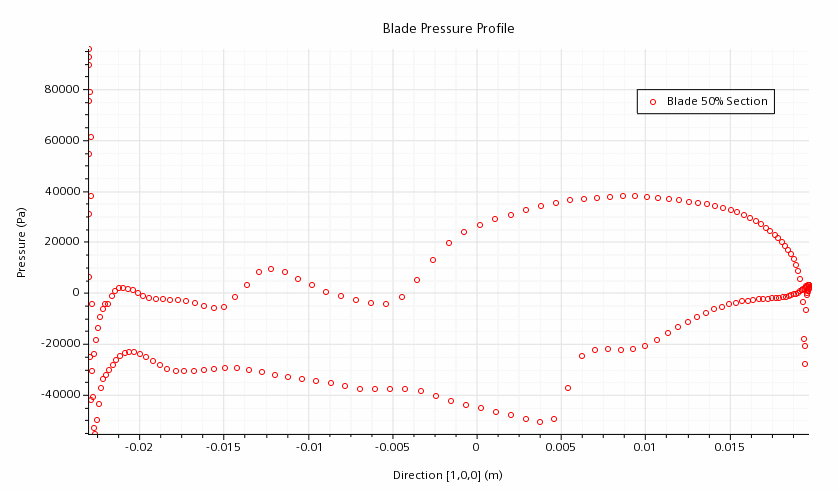分析结果
查看叶片表面上的温度和压力。
温度
-
在 t = 0.001 s 条件下,标量场景温度中显示的温度如下:
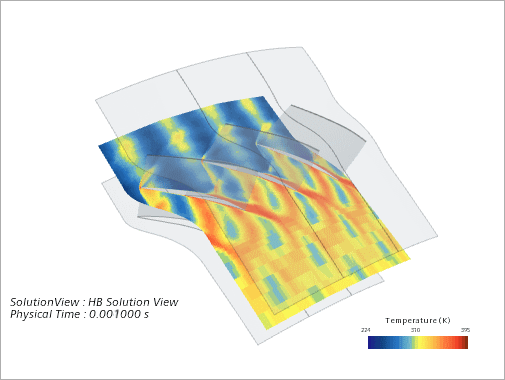
入口边界的尾流规范的影响可在温度绘图上清楚地观察到,同时还可观察相位角的影响。
-
修改谐波平衡求解视图,以在三个叶片气道中显示温度的傅立叶模式 0 实部求解:
- 选择谐波平衡求解视图节点,然后将模式设为傅立叶模式。
- 选择傅立叶模式节点,并确保模式设为 0 且输出选项设为实部。
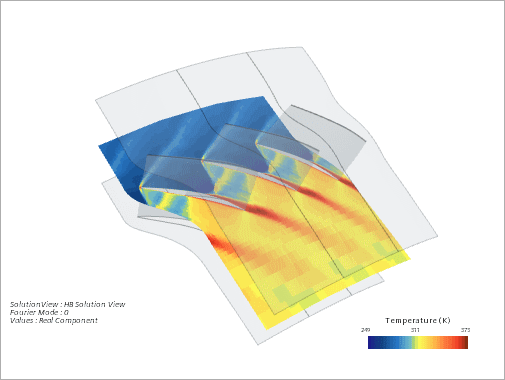
获得叶片表面上的压力 XY 绘图
要绘制叶片表面上不同时间级别下的压力分布图,首先必须创建定义分布图位置的衍生部件。
- 右键单击,然后选择。
-
右键单击节点并选择。
创建等值面对话框随之打开。
-
单击输入部件框中的菜单。
选择对象对话框随之显示出来。
-
要清除所有选择,双击对话框左上角的列选择按钮。
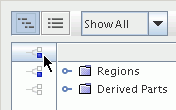
- 展开 节点。
-
选择。
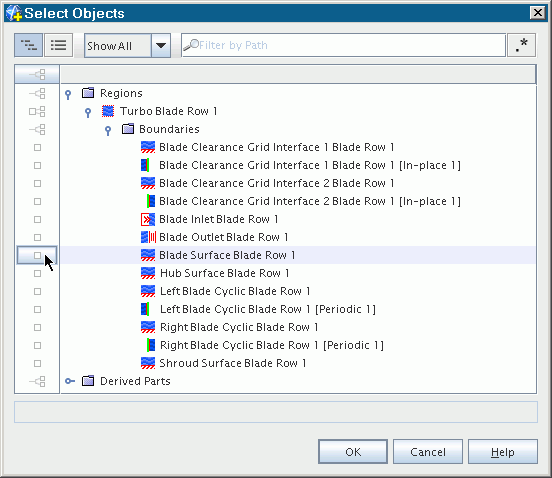
- 单击确定。
- 在标量框中单击,然后选择。
- 在等值文本框中,输入 0.5。
-
在显示部分,选择。
最终面板如下图所示。
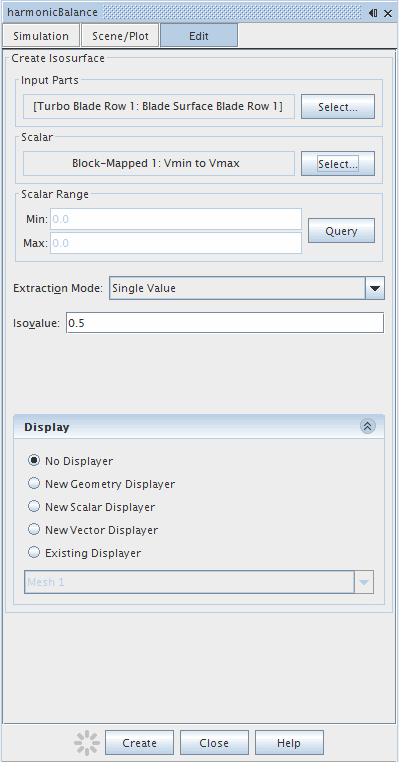
- 单击创建,然后单击关闭。
- 将节点重命名为叶片 50% 截面。
-
单击
 (隐藏所有网格)。
(隐藏所有网格)。
-
单击
 (使场景透明)。
(使场景透明)。
为了进行说明,衍生部件显示在下图中。
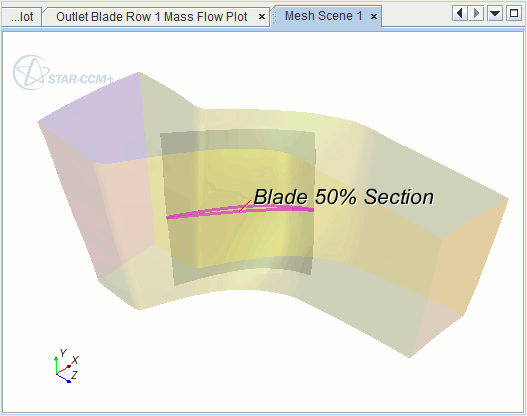
此时将此衍生部件用于 XY 绘图。
-
在一个叶片气道上为 t = 0.001 s 创建谐波平衡求解视图。
- 右键单击节点,然后选择新建谐波平衡求解视图。
- 选择 节点,然后将模式设为物理时间。
- 选择 节点,然后将物理时间设为 0.001 s。
-
创建 x-y 绘图,以显示叶片压力分布。
分布图随之出现,如图形窗口所示。